Página contendo todas as especificações do menu lateral do Dataplace, incluindo as funções de pesquisa, favoritar páginas e carregar menu à partir do arquivo xml.
O Menu Builder permite fazer a personalização do menu de acesso as funcionalidades do sistema. De forma rápida e eficiente é possível personalizar o menu lateral de acordo com o perfil de cada usuário.
Figura 01
Ao acessar um determinado módulo pela primeira vez, o Menu estará vazio (sem nenhum item). Será necessário realizar a importação do menu. Para isso, clique em menu Ferramentas >> Menu Builder >> Ferramentas. Clique na opção:
Importar XML de Atualização de Menus
Todas as informações contidas no menu, ficam armazenadas dentro de um XML. Caso haja alguma alteração, o usuário tem disponibilizada esta ferramenta para a atualização do menu.
Clicando nesta ferramenta, será aberta a pasta XML da instalação do Dataplace, selecione o arquivo UserMenu e clique no botão OK, feito isso o menu será importado.
O arquivo UserMenu.xml deve estar na pasta padrão de instalação, por exemplo.: C:SymphonyXML.
Alguns recursos estão disponíveis no menu:
Auto Hide
Clicando no botão  Auto Hide, é possível esconder o menu de modo a se obter mais área útil de trabalho no sistema. Ao clicar neste botão, o menu será imediatamente escondido no canto esquerdo da tela. Passando o mouse sobre a aba lateral menu, ele será exibido e clicando sobre a mesma, o menu voltará a ser fixo na tela.
Auto Hide, é possível esconder o menu de modo a se obter mais área útil de trabalho no sistema. Ao clicar neste botão, o menu será imediatamente escondido no canto esquerdo da tela. Passando o mouse sobre a aba lateral menu, ele será exibido e clicando sobre a mesma, o menu voltará a ser fixo na tela.
Close
Clicando no botão  Close, o menu será fechado. Para exibi-lo novamente basta acessar o menu Arquivo >> Menu.
Close, o menu será fechado. Para exibi-lo novamente basta acessar o menu Arquivo >> Menu.
Posicionando o mouse sobre esta barra  (localizada no meio do menu) e arrastando para baixo, o menu será exibido em forma de ícones, como mostra a Figura 02:
(localizada no meio do menu) e arrastando para baixo, o menu será exibido em forma de ícones, como mostra a Figura 02:
Figura 02
Arraste a barra novamente para cima e o menu voltará ao normal.
Alguns recursos estão disponíveis no menu, são eles:
 ou
ou  Procurar
Procurar
Esta ferramenta facilita a localização dos recursos disponibilizados no menu. Basta clicar sobre a lupa e, na caixa de texto, digitar o item desejado, por exemplo: produto, alterar estágio do produto. As palavras pesquisadas poderão ser acentuadas.
Através desta ferramenta é possível adicionar as manutenções mais utilizadas nos processos da empresa, facilitando o acesso às mesmas. Para adicionar uma manutenção aos Favoritos basta clicar com o botão direito do mouse sobre a opção desejada e selecionar a opção Adicionar aos Favoritos.
Renomear
Os relatórios e as manutenções que são adicionadas aos favoritos podem ser renomeadas. Ao clicar com o botão direito sobre elas e acessar a opção Renomear.
Será aberta uma nova janela para que possa ser informado o novo nome para manutenção, em três idiomas sendo eles: português, inglês e espanhol.
Esta opção do menu builder mostra quais foram as manutenções acessadas mais recentemente, a quantidade de manutenções pode ser configurada mediante a Tag logo abaixo no Config.INI.
‘Configuração de menus
[USERMENU]
[USERMENU.MAISUSADOS]=10
[USERMENU.RECENTES]=10
[/USERMENU] Mais Usados
Mais Usados
Esta opção do menu builder mostra quais foram as manutenções mais acessadas pelo usuário, a quantidade de manutenções a ser exibida pode ser configurada mediante a Tag abaixo no Config.INI.
‘Configuração de menus
[USERMENU]
[USERMENU.MAISUSADOS]=10
[USERMENU.RECENTES]=10
[/USERMENU] A contagem de recentes e mais usados é feita por usuário e manutenção acessada.
A contagem de recentes e mais usados é feita por usuário e manutenção acessada.
Personalizações do Menu
Para personalizar o menu, clique em Ferramentas >> Menu Builder.
A seguinte janela será exibida:
Figura 03
Ao acessar esta janela, escolha qual categoria irá personalizar. Para isso, basta clicar na seta para baixo do canto superior direito.
Clicando com o botão direito do mouse em cima de um dos itens do menu, é possível:
Incluir Pasta
Através dessa opção será possível fazer a chamada para outros executáveis que não compõe a versão integrada, como por exemplo o exe de Nota Fiscal Eletrônica. Ao clicar nesta opção será aberta uma janela para que seja informado o nome da nova pasta. Por exemplo: Nf-e.
Incluir Item
Através dessa opção será possível incluir a chamada para um executável que não compõe a versão integrada. Ao clicar nesta opção será aberta uma janela para que seja informado o nome do novo item/exe. Por exemplo: selecionar o executável, pSymSPED_NFe01_Painel.exe.
Mostrar/Esconder
Ao clicar nesta opção, será definido se o item ou pasta será ou não exibido no menu.
Renomear
Ao clicar nesta opção, será possível renomear item ou pasta.
E ainda:
 Mover várias posições para cima
Mover várias posições para cima
Ao clicar nesta opção será aberta uma janela para que seja informada para quantas posições acima o item ou pasta será movido.
 Mover várias posições para baixo
Mover várias posições para baixo
Ao clicar nesta opção será aberta uma janela para que seja informada para quantas posições abaixo o item ou pasta será movido.
 Na Pasta New Features estarão localizados os novos recursos do Sistema, ou seja, novas manutenções. Para que elas estejam disponíveis no menu lateral, basta clicar e arrastar até a pasta abaixo escolhida, é nela que o usuário determinará onde a manutenção ficará disponível no menu lateral. Não é permitido alterar a nomenclatura desta pasta, pois trata-se de um diretório interno que não é exibido no menu lateral.
Na Pasta New Features estarão localizados os novos recursos do Sistema, ou seja, novas manutenções. Para que elas estejam disponíveis no menu lateral, basta clicar e arrastar até a pasta abaixo escolhida, é nela que o usuário determinará onde a manutenção ficará disponível no menu lateral. Não é permitido alterar a nomenclatura desta pasta, pois trata-se de um diretório interno que não é exibido no menu lateral.
Ferramentas
As seguintes opções de ferramentas são disponibilizadas:
Figura 04
Importar XML de Atualização de Menus
Todas as informações contidas no menu, ficam armazenadas dentro de um XML. Caso haja alguma alteração, o usuário tem disponibilizada esta ferramenta para a atualização do menu.
Clicando nesta ferramenta, será aberta a pasta XML da instalação do Dataplace Dataplace, selecione o arquivo UserMenu e clique no botão OK, feito isso o menu será importado.
Replicar Menu
As alterações do menu podem ser realizadas somente pelo administrador do sistema. Através desta ferramenta é possível replicar o menu para outros usuários. Na janela de importação do menu, o usuário pode selecionar os DSNs que serão envolvidos na importação, selecionar o arquivo de menu e confirmar.
Ao selecionar esta opção, o sistema questiona ao usuário se o mesmo deseja replicar também o menu Favoritos. Clicando em Sim, os dados são sobrepostos pelo menu replicado. Clicando em Não, o menu Favoritos permanece sem alterações.
Restaurar Menu padrão
Através desta ferramenta é possível restaurar o menu padrão exibido pelo módulo. Na janela de importação do menu, o usuário pode selecionar os usuários que serão envolvidos na importação, selecionar o arquivo de menu e confirmar.
Exibir itens ocultos
Marque esta opção caso deseje exibir os itens ocultos do menu.
Após realizadas as modificações desejadas clique no botão Salvar.
Através do botão  de Notificações exibido no canto inferior direito dessa janela o usuário poderá consultar as notificações pendentes e também os menus que existiam em versões anteriores deste módulo. As manutenções que foram inativadas serão exibidas também nos menus, porém em cor vermelha.
de Notificações exibido no canto inferior direito dessa janela o usuário poderá consultar as notificações pendentes e também os menus que existiam em versões anteriores deste módulo. As manutenções que foram inativadas serão exibidas também nos menus, porém em cor vermelha.
Ocultar e Exibir Grupos do Menu
Vamos supor que seu colaborador do almoxarifado fará uso do sistema. Se ele utilizará apenas o grupo NRM e o Estoque do módulo de Gestão de Compras, você pode ocultar as opções do menu lateral que não sejam estas e deixar apenas as opções em que o usuário irá atuar:
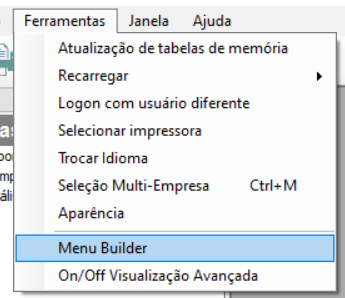
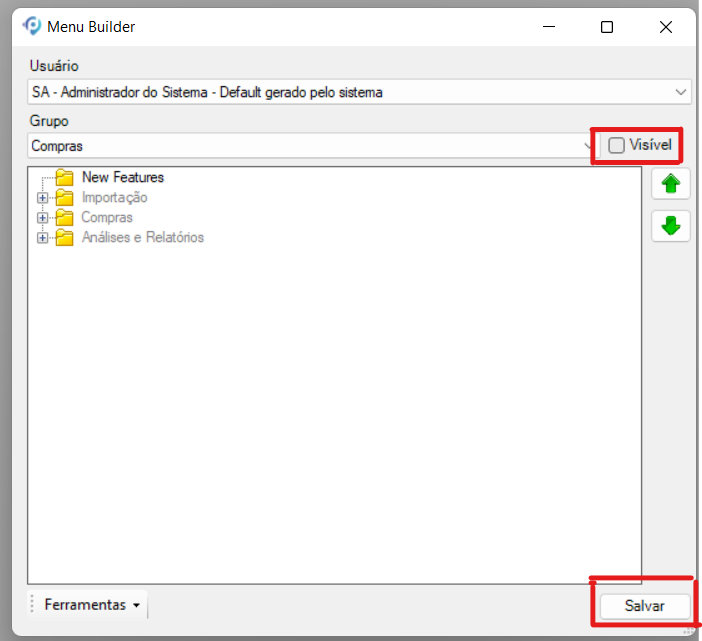
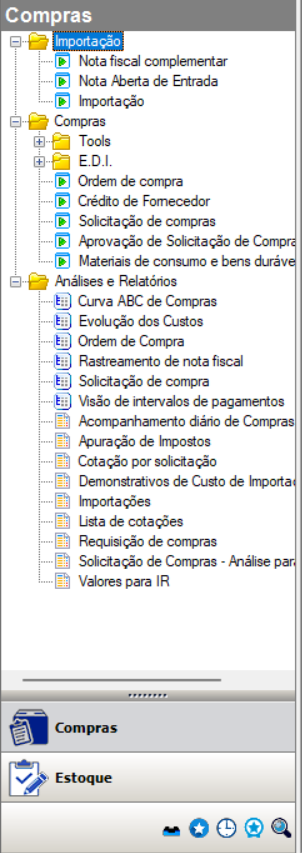
Definir como Menu Inicial
Ao clicar com o botão direito dentro dos menus Mais Usados, Favoritos e Recentes será possível selecionar qual será o menu Inicial que será aberto quando iniciar o módulo.
 A utilização deste recurso é controlado pelo Item de Segurança 5624 – Permissão para inserir a preferencia do usuário.
A utilização deste recurso é controlado pelo Item de Segurança 5624 – Permissão para inserir a preferencia do usuário.
Após clicar será exibido a mensagem abaixo confirmando que foi definido um novo menu inicial.
Assim quando o sistema for inicializado o módulo abrirá como menu inicial que foi selecionado entre as opções da imagem anterior.
Note que quando clicar com o botão direito novamente dentro do menu builder, o menu que estará definido ficará marcado com o ícone  .
.



 ou
ou 






